苹果手机锁屏和主屏壁纸怎么设置不一样 iphone怎么调整锁屏和主屏幕壁纸不一样
在苹果手机上,设置锁屏和主屏壁纸不一样是一种常见的需求,用户可能希望在锁屏界面展示一幅精美的风景图片,而在主屏幕上则选择一张个性化的照片或者可爱的卡通图案。不过有些用户可能会感到困惑,不知道该如何进行设置。只需要简单的几步操作,就可以轻松实现锁屏和主屏壁纸的差异化设置。接下来我们就来看看具体的调整方法。
iphone怎么调整锁屏和主屏幕壁纸不一样
具体步骤:
1.打开手机“设置”,点击“墙纸”
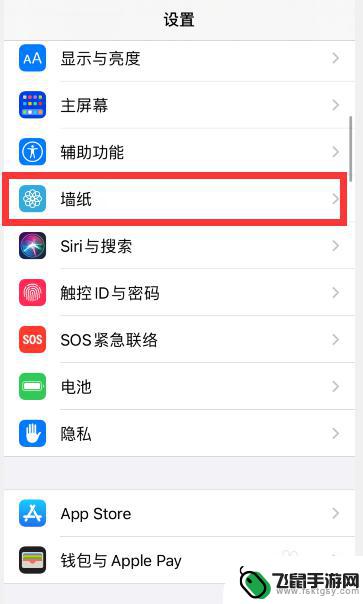
2.点击“选取新墙纸”
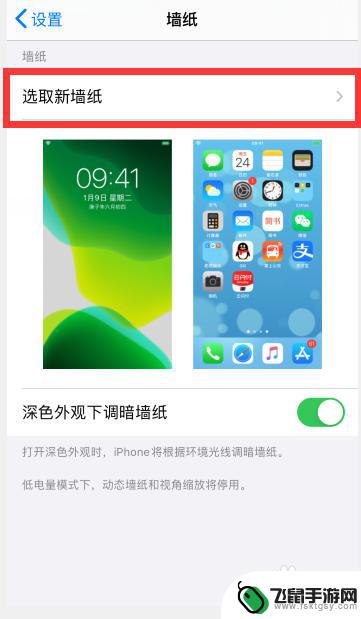
3.根据需要,点击选择想要设置的壁纸类型,比如“静态墙纸”
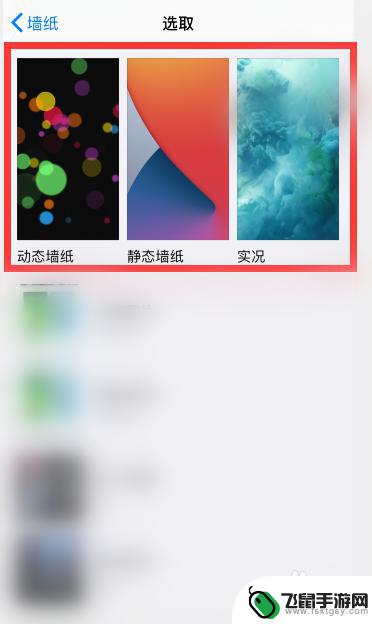
4.点击选择一个想要设置的墙纸
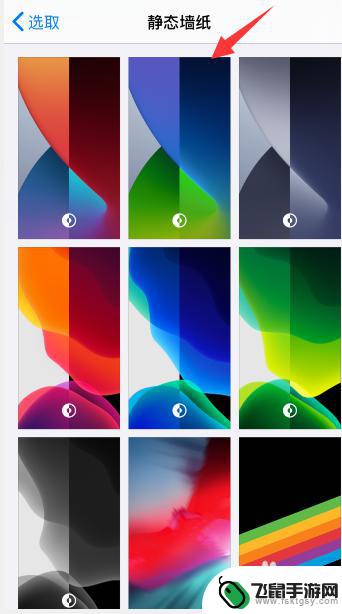
5.点击右下角“设定”
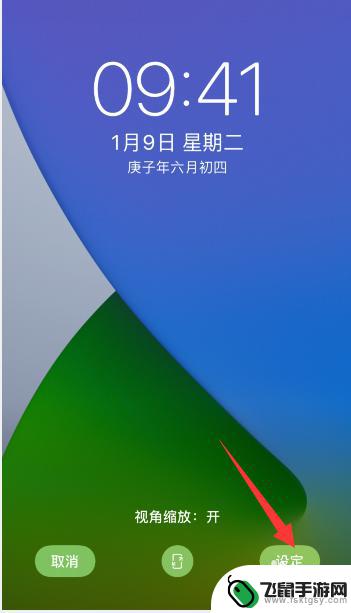
6.点击底部出现的“设定锁定屏幕”或者是“设定主屏幕”,小编这里先选择“设定锁定屏幕”
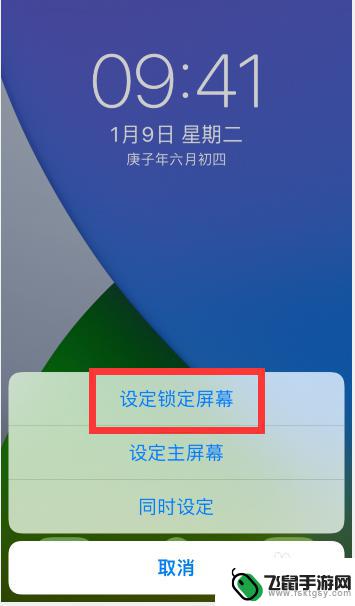
7.然后再回到壁纸设置中,重新选择一个不一样的壁纸。点击右下角“设定”后,选择“锁定主屏幕”
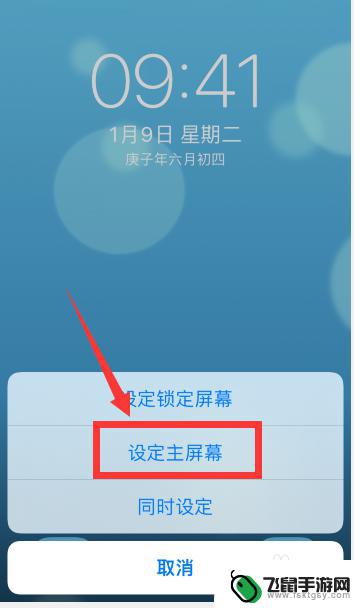
8.这样就把锁屏和主屏幕设置了两个不一样的壁纸
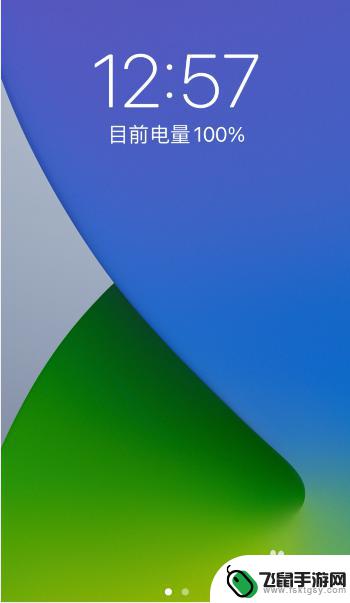
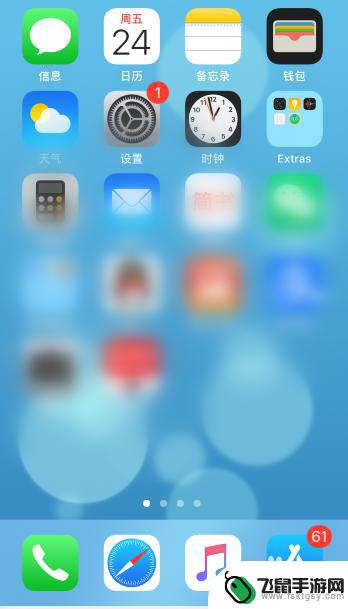
以上是关于苹果手机锁屏和主屏壁纸设置的区别的全部内容,如果您需要,您可以根据以上步骤进行操作,希望对大家有所帮助。
相关教程
-
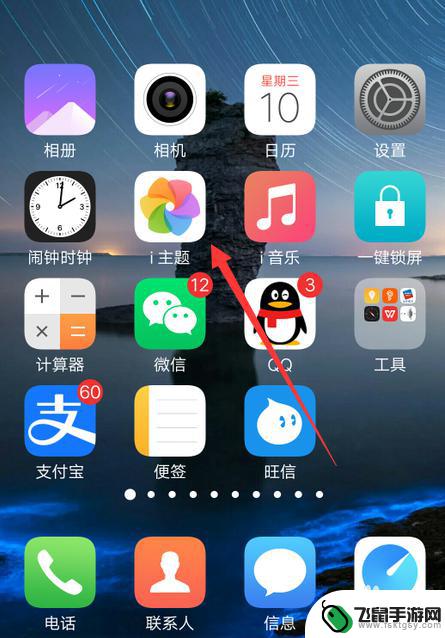 手机如何设置汉字锁屏壁纸 手机文字锁屏壁纸设置教程
手机如何设置汉字锁屏壁纸 手机文字锁屏壁纸设置教程在现代社会手机已经成为人们生活中不可或缺的一部分,为了保护隐私和个人信息安全,手机锁屏壁纸设置变得尤为重要。而其中汉字锁屏壁纸和文字锁屏壁纸成为了许多人喜欢的选择。通过设置汉字...
2024-05-17 10:18
-
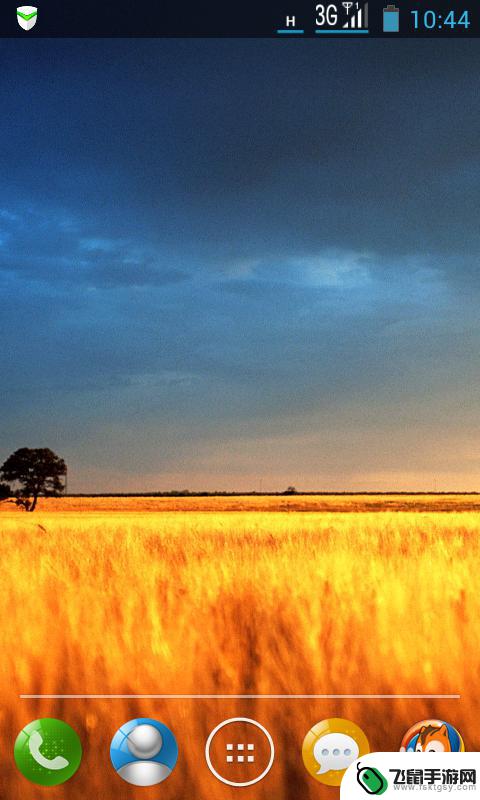 手机壁纸设置半屏全屏怎么设置 怎样让手机屏幕显示完整壁纸
手机壁纸设置半屏全屏怎么设置 怎样让手机屏幕显示完整壁纸手机壁纸是我们每天都会看到的屏幕背景,选择一张喜欢的壁纸不仅可以提升手机的美观度,还可以带来好心情,但有时候我们可能会遇到壁纸显示不全的问题,这时就需要调整壁纸的显示方式。要让...
2024-06-05 09:38
-
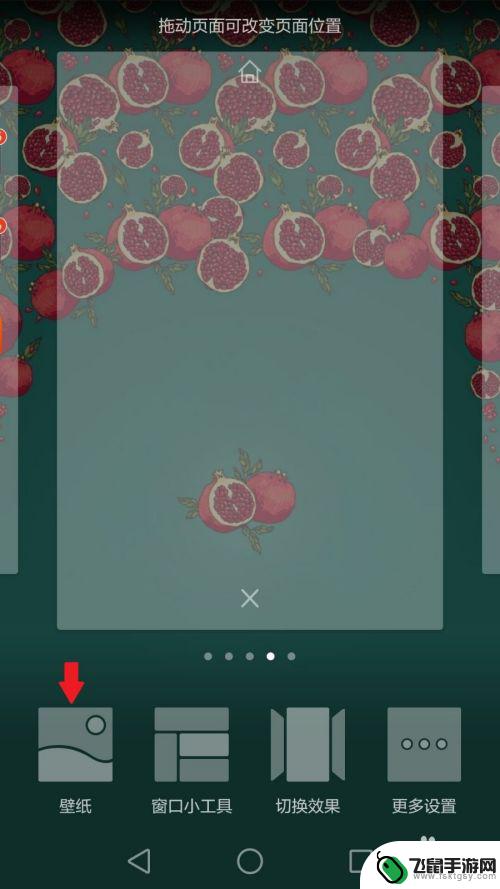 手机怎么设置星座锁屏壁纸 手机锁屏壁纸设置方法
手机怎么设置星座锁屏壁纸 手机锁屏壁纸设置方法手机是我们日常生活必不可少的工具,随着科技的不断发展,手机的功能也越来越丰富多样,其中设置星座锁屏壁纸是许多人喜欢的一种个性化方式。通过设置星座锁屏壁纸,不仅可以展示自己的星座...
2024-04-12 10:31
-
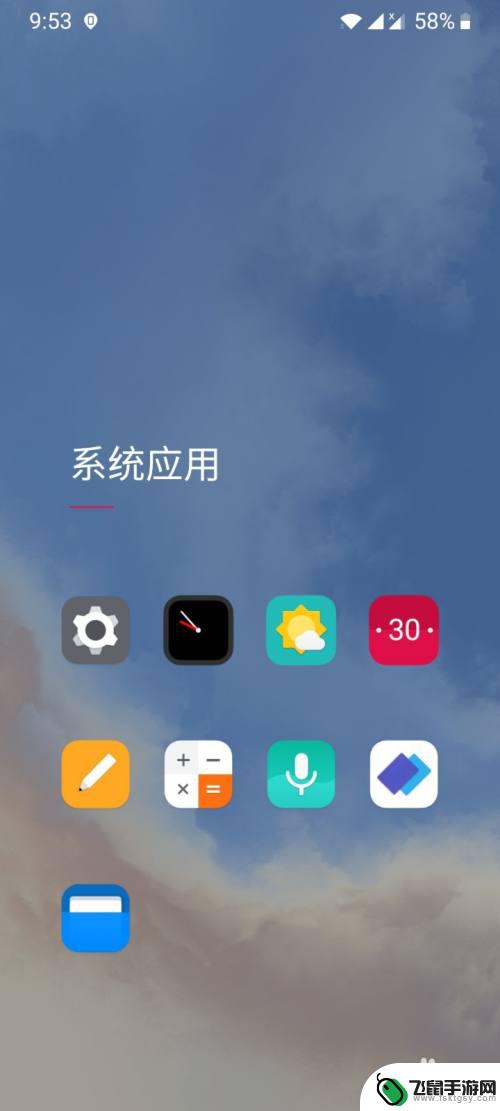 怎么添加手机锁屏画面 一加手机怎么设置锁屏壁纸
怎么添加手机锁屏画面 一加手机怎么设置锁屏壁纸一加手机是一款备受欢迎的智能手机品牌,它拥有强大的性能和优质的用户体验,在使用一加手机时,设置锁屏壁纸是一项重要的个性化操作。通过设置锁屏壁纸,可以让手机界面更加个性化,也可以...
2024-03-15 12:31
-
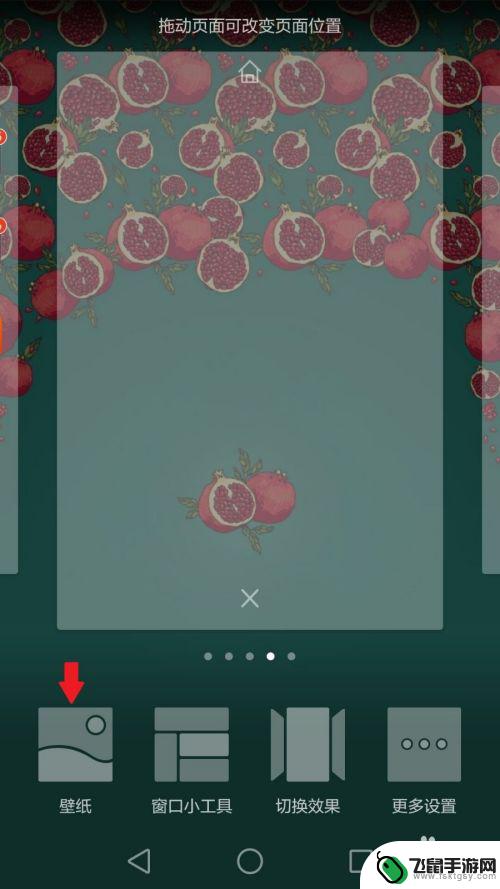 怎么设置手机文件锁屏 手机锁屏壁纸设置方法
怎么设置手机文件锁屏 手机锁屏壁纸设置方法在日常使用手机的过程中,我们经常会涉及到手机文件和锁屏壁纸的设置,对于一些私密文件和个人信息,我们需要设置文件锁屏来保护隐私安全。而对于锁屏壁纸的设置,则是为了个性化手机界面,...
2024-06-25 17:22
-
 手机怎么设置抖音动态墙纸 抖音动态壁纸锁屏壁纸设置方法
手机怎么设置抖音动态墙纸 抖音动态壁纸锁屏壁纸设置方法抖音作为当今最受欢迎的短视频平台之一,吸引了亿万用户的关注和参与,除了观看他人的精彩瞬间,我们也可以通过设置抖音动态墙纸和锁屏壁纸,将自身的个性展现在手机屏幕上。如何设置抖音动...
2024-01-01 15:30
-
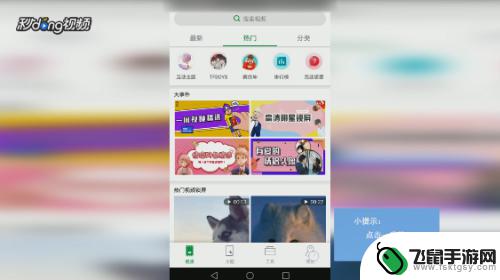 手机一键锁屏视频怎么设置 安卓手机如何设置视频作为锁屏壁纸
手机一键锁屏视频怎么设置 安卓手机如何设置视频作为锁屏壁纸在现如今的手机使用中,锁屏壁纸已经成为了个性化的一种体现,而如何设置手机一键锁屏视频,让自己的手机更加个性化,成为了许多人关注的焦点。对于安卓手机用户来说,设置视频作为锁屏壁纸...
2024-08-09 09:32
-
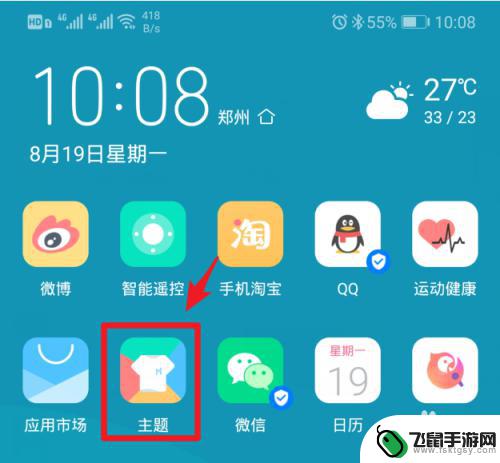 如何锁屏华为手机壁纸 华为手机锁屏壁纸设置方法
如何锁屏华为手机壁纸 华为手机锁屏壁纸设置方法在日常使用手机的过程中,我们经常会对手机的壁纸进行更换,以增加手机的个性化和美观度,而对于华为手机用户来说,如何设置锁屏壁纸可能是一个比较常见的需求。华为手机提供了简单方便的设...
2024-05-08 15:19
-
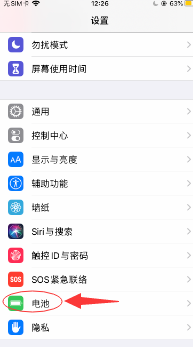 苹果手机锁屏壁纸不动 苹果实况图片锁屏壁纸无法更换怎么解决
苹果手机锁屏壁纸不动 苹果实况图片锁屏壁纸无法更换怎么解决最近有不少苹果手机用户反映他们的手机锁屏壁纸无法更换的问题,尤其是在更新系统后出现的情况更为频繁,当手机锁屏壁纸长时间不动,不仅会影响用户的使用体验,也可能给手机带来一些潜在的...
2024-09-03 14:24
-
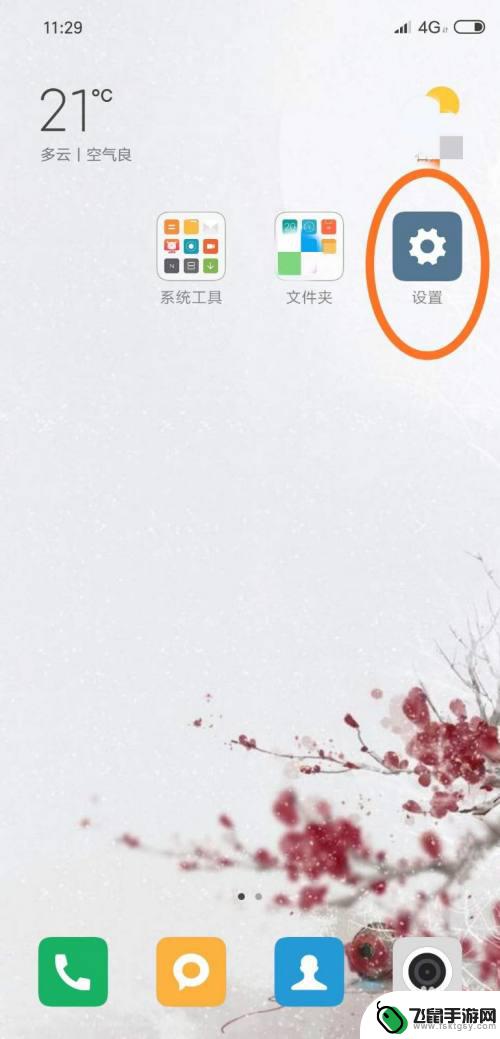 手机开机上下滚动怎么设置 手机壁纸随屏滚动设置方法
手机开机上下滚动怎么设置 手机壁纸随屏滚动设置方法手机壁纸的设置一直是许多手机用户关注的焦点之一,而让手机壁纸随屏幕滚动的设置更是让人们爱不释手,使得手机屏幕具有更加动态和生动的视觉效果。而要实现手机壁纸随屏幕滚动的设置,我们...
2024-09-06 12:23
热门教程
MORE+热门软件
MORE+-
 漫熊漫画app官方版
漫熊漫画app官方版
17.72M
-
 flex壁纸安卓新版
flex壁纸安卓新版
13.66MB
-
 菜谱食谱烹饪app
菜谱食谱烹饪app
15.09MB
-
 学而通早教app
学而通早教app
15MB
-
 星星动漫
星星动漫
53.87M
-
 小鸟壁纸安卓版
小鸟壁纸安卓版
19.82MB
-
 恋鹅交友最新版
恋鹅交友最新版
41.77M
-
 365帮帮免费软件
365帮帮免费软件
91.9MB
-
 Zoom5.16app手机安卓版
Zoom5.16app手机安卓版
181.24MB
-
 紫幽阁去更软件app
紫幽阁去更软件app
20.70MB